Короткий опис керівництва
Ці інструкції будуть корисні для оптимізації процесу завантаження, його прискорення, а також загальної оптимізації і прискорення системи.
Настійно рекомендується перед виконанням дій, зазначених нижче, зробити резервні копії файлів, що виправляються в даній інструкції. Також рекомендується мати поруч Live-CD, який може знадобитися для відновлення завантажувача GRUB
Оптимізація завантаження Ubuntu
Оптимізація початкового завантаження
В Ubuntu за замовчуванням встановлена утиліта readahead. яка дозволяє прискорити завантаження системи. Для того щоб ця утиліта давала максимальний ефект, рекомендується час від часу завантажувати систему з параметром profile. який оновлює кеші readahead. Щоб зробити це, треба під час завантаження комп'ютера зайти в меню GRUB, затиснувши Shift при включенні комп'ютера, потім вибрати рядок c назвою Ubuntu і натиснути кнопку E для редагування параметрів завантаження. У який з'явився тексті знайдіть рядок виду
і додайте слово profile в кінець рядка (не забудьте поставити пробіл перед profile). Для завантаження системи натисніть Ctrl + X або F10. З цією опцією система буде завантажуватися довше звичайного, так як буде поізводіт збір інформації. Після повного завантаження потрібно ще раз перезавантажитися.
Ці дії оновлюють інформацію про всіх використовуваних на етапі завантаження бібліотеках і утиліти в файлі / etc / readahead / boot. а в / etc / readahead / desktop - інформацію про завантаження десктоп оточення. При наступному завантаженні сервіс readahead, за допомогою програми / sbin / readahead-list. завантажить бібліотеки і програми, що згадуються в індексі, в page cache, що трохи зменшить час завантаження.
Оптимізація файлової системи
Відключення журналу для кореневого розділу
Відкрийте термінал, введіть:
Параметри для Ext4 для власників Джерелом безперебійного живлення (ДБЖ)
barrier = 0 Код файлової системи зобов'язаний перед створенням запису фіксації [журналу] бути абсолютно впевненим, що вся інформація про транзакції поміщена в журнал. Просто робити запис в правильному порядку недостатньо; сучасні диски мають кеш великого обсягу і змінюють порядок запису для оптимізації продуктивності. Тому файлова система зобов'язана явно повідомити диску про необхідність записати все журнальні дані на носій перед створенням запису фіксації; якщо спочатку буде створена запис фіксації, журнал може бути пошкоджений. Блокуюча система введення-виведення ядра надає таку можливість завдяки використанню механізму «шлагбаумів» (barriers); простіше кажучи, «шлагбаум» забороняє запис будь-яких блоків, які були надіслані після нього, до того моменту, як все, що було надіслано перед «шлагбаумом», буде перенесено на носій. При використанні «шлагбаумів» файлова система може гарантувати, що все, що знаходиться на диску, цілісно в будь-який момент часу. Відключаючи шлагбаум barrier = 0, ми прискорюємо операції записи на розділи ext4.
noatime, nodiratime - відключення запису часу останнього доступу (для файлів / директорій). Або relatime - атрибут часу доступу (atime) оновлюється, але тільки в тому випадку, якщо змінилися дані файлу (атрибут mtime) або його статус (атрибут ctime). Рекомендую використовувати relatime.
commit - час між скидами буферів на диск. Рекомендую commit = 100
Параметри для btrfs для власників Джерелом безперебійного живлення (ДБЖ)
nobarrier Код файлової системи зобов'язаний перед створенням запису фіксації [журналу] бути абсолютно впевненим, що вся інформація про транзакції поміщена в журнал. Просто робити запис в правильному порядку недостатньо; сучасні диски мають кеш великого обсягу і змінюють порядок запису для оптимізації продуктивності. Тому файлова система зобов'язана явно повідомити диску про необхідність записати все журнальні дані на носій перед створенням запису фіксації; якщо спочатку буде створена запис фіксації, журнал може бути пошкоджений. Блокуюча система введення-виведення ядра надає таку можливість завдяки використанню механізму «шлагбаумів» (barriers); простіше кажучи, «шлагбаум» забороняє запис будь-яких блоків, які були надіслані після нього, до того моменту, як все, що було надіслано перед «шлагбаумом», буде перенесено на носій. При використанні «шлагбаумів» файлова система може гарантувати, що все, що знаходиться на диску, цілісно в будь-який момент часу. Відключаючи шлагбаум nobarrier, ми прискорюємо операції записи на розділи btrfs.
noatime, nodiratime - відключення запису часу останнього доступу (для файлів / директорій). Або relatime - атрибут часу доступу (atime) оновлюється, але тільки в тому випадку, якщо змінилися дані файлу (атрибут mtime) або його статус (атрибут ctime). Рекомендую використовувати relatime.
vm.dirty_writeback_centisecs. Збільшимо час між скиданням «брудних» буферів vm.dirty_writeback_centisecs в /etc/sysctl.conf. Рекомендую vm.dirty_writeback_centisecs = 15000
Відключення непотрібних служб (демонів)
У терміналі отримуємо наступне:
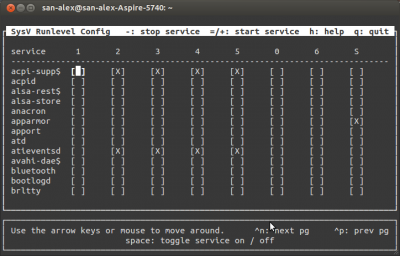
Безкоштовна розкрутка і безкоштовне просування сайту - як розкрутити сайт безкоштовно?
Цифри в верхах рядку - це рівні виконання. Для відключення сервісу, треба просто прибрати хрестик з усіх рівнів.
acpi-support - Краще залишити за замовчуванням. Тобто: 2,3,4,5.
acpid - Демон acpi. Цей і попередній процеси відповідають за управління живленням і дуже важливі і для ноутбуків, і для робочих станцій, так що краще залишити їх включеними. За замовчуванням: 2,3,4,5.
adjtimex - Інструмент для тонкого налаштування годин в ядрі. Зазвичай у списку завантаження його немає. У виняткових випадках, якщо він все ж знаходиться в цьому списку, значить тому були вагомі причини і краще залишити його включеним.
alsa - Якщо використовується звукова підсистема alsa, то так, запуск треба залишити. Але якщо у вас є служба alsa-utils, то цю можна відключити. За замовчуванням: вимкнена, якщо включена alsa-utils.
alsa-utils - У моїй системі ця служба замінює alsa, так що я вимкнув alsa і включив цю на рівні S. -Прімечаніе- Говорячи «Вимкнув» я маю на увазі - зняв всі «X» з усіх рівнів виконання. Якщо у вас їх і не було - чудово. Продовжуємо настройку. За замовчуванням: рівень виконання S.
anacron - Підсистема cron, яка виконує будь-яку його завдання, яка не була виконана вчасно. Найчастіше таке трапляється, якщо в момент настання завдання по cron ваш комп'ютер був вимкнений. Наприклад, updatedb запланований кожен день на 2 години ночі, але в цей час комп'ютер не працював. При запуску комп'ютера anacron спробує визначити пропущені завдання і виконає їх. Я прибрав цю службу, оскільки не так часто вимикаю свій ноутбук, але в більшості випадків вона повинна бути включена. За замовчуванням: 2,3,4,5.
apmd - Ця служба мене трохи збентежила. У мене вже включений acpid, так навіщо мені включати ще й apmd? Якщо ваш комп'ютер не настільки старий, щоб навіть не підтримувати acpi, спробуйте відключити цю службу. Я відключив. За замовчуванням: 2,3,4,5.
atd - Планувальник, на зразок cron. Я відключив. За замовчуванням: 2,3,4,5.
binfmt-support - Підтримка ядром інших форматів бінарників. Я залишив. За замовчуванням: 2,3,4,5.
bluez-utiles - Я вимкнув. У мене немає пристроїв bluetooth. За замовчуванням: 2,3,4,5.
bootlogd - Залиште запускатися. За замовчуванням: S.
cron - Теж треба залишити. За замовчуванням: 2,3,4,5.
cupsys - Підсистема для управління принтером. У мене принтера немає, так що я сміливо відключив, але ви дивіться за обставинами. За замовчуванням: 2,3,4,5.
dbus - Система повідомлень (Message bus system). Дуже важлива, залиште включеної. За замовчуванням: 2,3,4,5.
dirmngr - Утиліта управління списками сертифікатів. Працює заодно з gnupg. За замовчуванням: 2,3,4,5.
dns-clean - В основному служить для очищення DNS при використанні сполук dial-up. У мене немає dial-up, так що я вимкнув. За замовчуванням: S.
evms - (Enterprise Volume Management System) - система управління томами для ОС Linux. EVMS пропонує єдині уніфіковані механізми для управління дисками, дисковими розділами, файловими системами, фізичними томами LVM і т.д. Я вимкнув. За замовчуванням: S.
fetchmail - Демон доставки електронної пошти. Я вимкнув. За замовчуванням: 2,3,4,5.
gdm - Менеджер робочого столу (Gnome Desktop Manager). Я його в будь-якому випадку вже вимкнув, коли вирішив завантажуватися в консоль. В даному випадку - справа переваг, так що вирішувати вам, чи хочете ви завантажуватися безпосередньо в GUI. За замовчуванням: 2,3,4,5.
gdomap - Я поняття не маю, навіщо цей процес повинен запускатися. Я не бачив цього демона більше ні в одній системі, так що я його вимкнув і не відчуваю якоїсь втрати. Є якісь причини для його використання на ноутбуках або робочих станціях? За замовчуванням: 2,3,4,5.
gpm - Підтримка миші для консолі. Якщо ви відчуваєте, що не можете обійтися без миші в консолі - поставте рівень виконання 1 і 2. Це все, що потрібно. За замовчуванням: 2,3,4,5.
halt - Не змінювати. За замовчуванням: 0.
hdparm - Скрипт для підстроювання жорсткого диска. Я відключив рівні 2,3,4,5, але встановив рівень S. Я вважаю, що відкриття DMA, 32-бітного введення-виведення і т.д. принесе користь іншим процесам. Також я змінив рідний скрипт на дуже простий, який зробив самостійно. Я думаю, не варто проводити всі ці надлишкові перевірки, якщо я сам знаю, що роблю. Файл конфігурації - /etc/hdparm.conf. За замовчуванням: 2,3,4,5.
hibernate - Якщо ваша система підтримує сплячий режим - залиште службу працювати. В іншому випадку вона марна. За замовчуванням: S.
hotkey-setup - Цей демон включає деякі специфічні гарячі клавіші в ноутбуках. Є заводська підтримка: HP, Acer, ASUS, Sony, Dell, і IBM. Якщо у вас ноутбук цих виробників, можна залишити службу запускатися, в іншому випадку її запуск буде марний. За замовчуванням: 2,3,4,5.
hplip - Підсистема друку і обробки зображень HP. Я відключив. За замовчуванням: S.
hwtools - Утиліта для оптимізації irq.
ifrename - Скрипт по іменування мережевих інтерфейсів. Звучить красиво, але я відключив. Потрібен, в основному, для управління іменами кількох мережевих інтерфейсів. З тих пір, як у мене дві мережеві карти - бездротова й провідна - вони позначені ядром як eth0 і ath0, так що процес для мене даремний. За замовчуванням: S.
ifupdown і ifupdown-clean - не вимикайте. Це скрипти для активації інтерфейсів при завантаженні. За замовчуванням: ifupdown - 0,6, S і ifupdown-clean - S.
klogd - Чи не вимикати. За замовчуванням: 2,3,4,5.
laptop-mode - Служба для перевірки в ноутбуці: чи не час викинути батарею. Марна для стаціонарного комп'ютера. За замовчуванням: 2,3,4,5.
libpam-devperm - Демон для відновлення прав доступу до файлів-пристроїв після збою системи.
linux-restricted-modules-common - Потрібно подивитися, чи не завантажені чи невільні модулі в систему. Ці модулі можна знайти в / lib / linux-restricted-modules. Якщо такі модулі не використовуються - можна сміливо відключати демона. За замовчуванням: 0,6, S.
lm-sensors - Якщо материнська плата підтримує сенсорні чіпи, можна подивитися їх стан.
lvm - Я не використовую, тому відключив. Залиште, якщо у вас є lvm. За замовчуванням: S.
makedev - Чи не відключати. За замовчуванням: 2,3,4,5.
mdamd - Інструмент для керування пристроями RAID. У більшості випадків можна відключити. За замовчуванням: 2,3,4,5.
mdamd-raid - Інструмент RAID. За замовчуванням: S.
module-init-tools - Завантажує додаткові модулі з файлу / etc / modules. Можна подивитися його вміст на наявність непотрібних модулів. Зазвичай включений. За замовчуванням: S.
mountvirtfs - Монтування віртуальних файлових систем. Чи не відключати. За замовчуванням: S.
networking - Піднімає мережеві інтерфейси і конфигурирует DNS при завантаженні, шляхом сканування файлу / etc / network / interfaces. Відключати не варто. За замовчуванням: 0,6, S.
ntpdate - Синхронізує час з сервером часу ubuntu (або заданим іншим). За замовчуванням: S. -Прімечаніе- Якщо другий системою стоїть Windows, краще залишити процес включеним. Windows зберігає в BIOS не універсальний (за Гринвічем), а локальний час і при перезавантаженні з однієї системи в іншу вони будуть намагатися коригувати один одного. В останніх версіях ця проблема начебто виправлена.
nvidia-kernel - Я збирав драйвер nvidia самостійно, тому мені служба не потрібна. Якщо використовуєте невільний драйвер nvidia - залиште службу включеної. За замовчуванням: 1,2,3,4,5.
pcmcia - Активує пристрій PCMCIA. Я поставив рівень виконання в 0,6, S замість умолчательную 2,3,4,5, оскільки, на мою думку, обладнання треба підключати в першу чергу. З іншого боку, якщо пристрої PCMCIA не використовуються, то і службу можна відключати.
portmap - Демон для управління такими службами, як nis, nfs, і т.д. За замовчуванням: 2,3,4,5,0,6, S.
powernowd - Клієнт для управління cpufreq. Потрібен в основному для ноутбуків з підтримкою технології зміни частоти процесора. Корисний для ноутбуків і навпаки для стаціонарних комп'ютерів. За замовчуванням: 2,3,4,5.
ppp і ppp-dns - Мені не потрібно. У мене немає dial-up. За замовчуванням: ppp - 2,3,4,5 і pppd-dns - S.
readahead - Схоже, readahead це різновид «предзагрузчіка». Завантажує при старті кілька бібліотек в оперативну пам'ять, що дозволяє деяким програмам швидше стартувати. Але збільшує час завантаження системи на 3-4 секунди. За замовчуванням: S.
reboot - Не змінювати. За замовчуванням: 6.
resolvconf - Автоматично налаштовує DNS відповідно до статусу мережі. За замовчуванням: S.
rmnologin - Прибирає nologin, якщо знаходить. У мене такого не буде, я прибрав. За замовчуванням: 2,3,4,5.
rsync - Демон rsync. Можна прибрати, якщо не впевнені, що він вам потрібен. За замовчуванням: 2,3,4,5.
screen-cleanup - Скрипт для очищення екрану при завантаженні. За замовчуванням: S.
sendsigs - Посилає сигнали в процесі перезавантаження і виключення. Залиште як є. За замовчуванням: 0,6.
single - Активує однокористувальницький режим. Чи не відключати. За замовчуванням: 1.
ssh - Демон ssh. Краще вимкнути, якщо не впевнені в зворотному. За замовчуванням: 2,3,4,5.
stop-bootlogd - Зупиняє bootlogd з рівнів виконання 2,3,4,5. Залиште як є. За замовчуванням: 2,3,4,5.
sudo - Перевіряє стан sudo. Я не бачу причин цього демона бути запущеним ні на ноутбуці, ні на стаціонарній машині. За замовчуванням: S.
sysklogd - Залиште як є. За замовчуванням: 2,3,4,5.
udev і udev-mab - Регульована система файлова система. За замовчуванням: S.
umountfs - Залиште як є. За замовчуванням: 0,6.
urandom - Генератор випадкових чисел. Не можна вгадати якому додатку, особливо в графіку, може знадобитися. За замовчуванням: 0,6, S.
xinetd - Сверхдемон inetd для управління іншими демонами. Включати має сенс тільки в тому випадку, якщо є демони під його керуванням.
xorg-common - Встановлює сокет ICE для графічного сервера. За замовчуванням: 2,3,4,5. 2)
Якщо Ви не впевнені, за що відповідає служба, не виймайте її. Відключення потрібних служб може призвести до повної або часткової непрацездатності як деяких програм, так і системи в цілому.
Установка і настройка додаткової панелі в стилі Mac OS - AWN на Ubuntu
Відключення непотрібного в автозавантаженні
Починаючи з версії 11.10 всі системні програми в автозавантаження приховані директивою NoDisplay. У вікні «Автозапуск програм» відображаються тільки програми, додані користувачем. Для відображення всіх програм, треба ввести в терміналі команду:
Отримаємо ось таке:
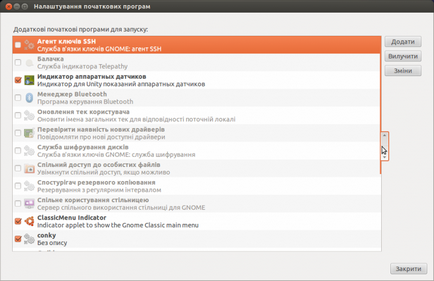
системна оптимізація
Налаштування Swappiness
Змінимо поведінку Ubuntu щодо використання ОЗУ і підкачки. Є такий параметр vm.swappiness, який за замовчуванням має значення 60, і контролює відсоток вільної пам'яті, при якій почнеться активний скидання сторінок в розділ sw ap. Іншими словами, при 100-60 = 40% використаної пам'яті, Ubuntu вже почне використовувати розділ swap. При великій кількості ОЗУ в комп'ютері, краще змінити параметр vm.swappiness до 10 і тим самим наказати Ubuntu не використовувати swap поки зайнята ОЗУ не досягне 100-10 = 90%. В консолі введіть наступну команду:
Додайте рядок в кінець файлу:
Тільки для версії 9.04 і нижче!
Робота з MYSQL сервером за допомогою командного рядка (терміналу) linux